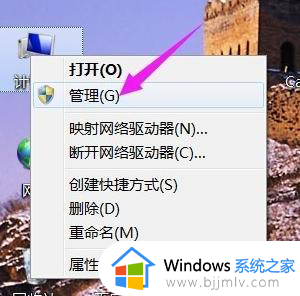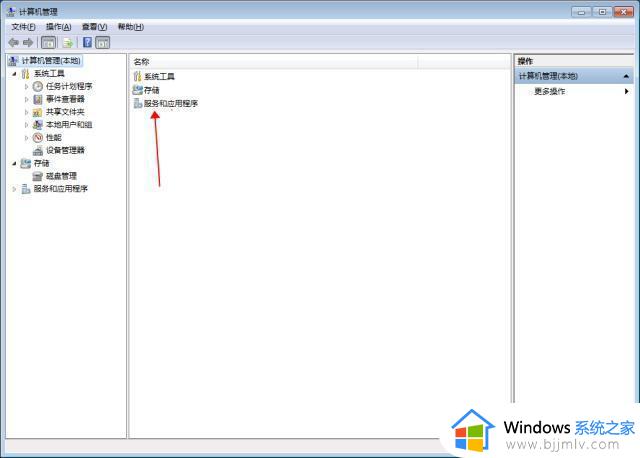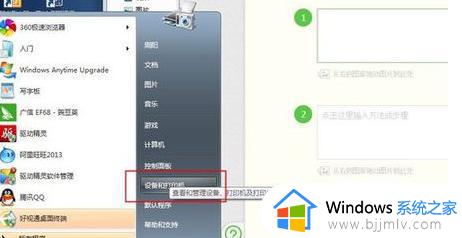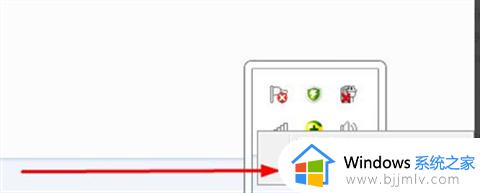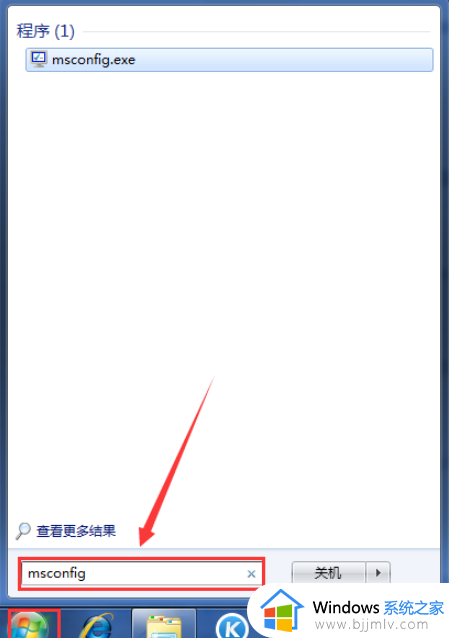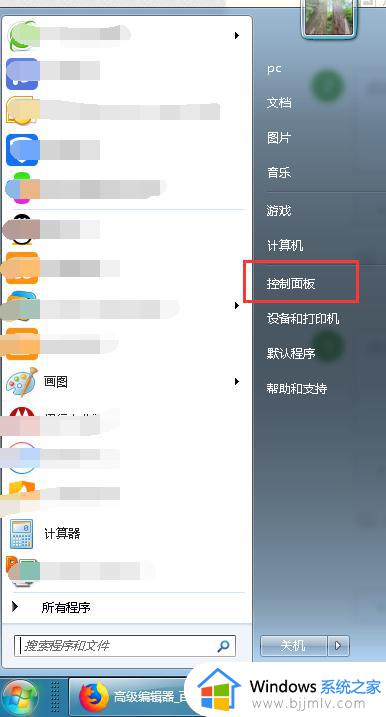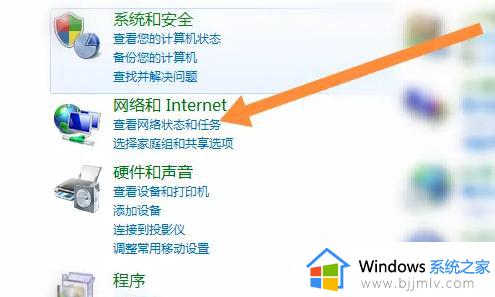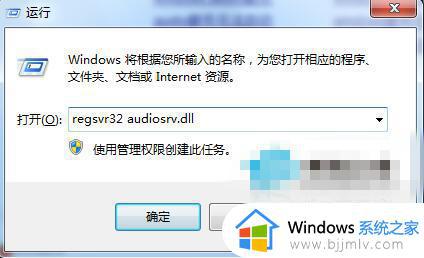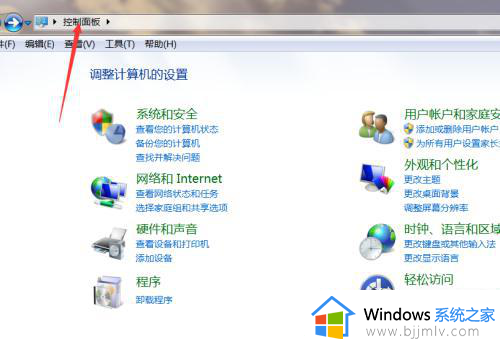win7打印服务老是自动关闭怎么办 win7打印服务总被关闭解决方法
更新时间:2023-12-07 15:26:53作者:run
当我们在使用win7电脑办公时难免也需要打印文件,然而有时却发现打印机服务总是自动关闭,给我们的工作和生活带来了不便,这个问题的出现可能与系统设置、驱动程序或其他因素有关,对此win7打印服务老是自动关闭怎么办呢?在本文中,我们将探讨win7打印服务总被关闭解决方法,帮助大家解决这一困扰。
win7系统打印机服务总是自动关闭解决方法
1、按Win+R键,打开运行,输入services.msc,点击确定。
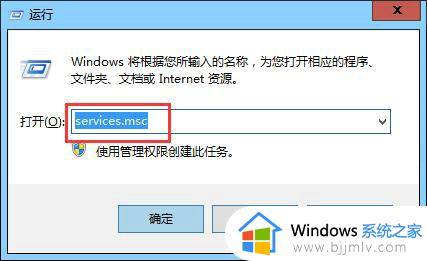
2、在服务窗口中,在右侧找到Print Spooler,右击选择“停止”。
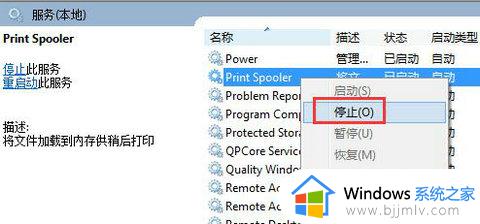
3、进入路径C:\WINDOWS\system32\spool\PRINTERS,删除里面的所有文件。
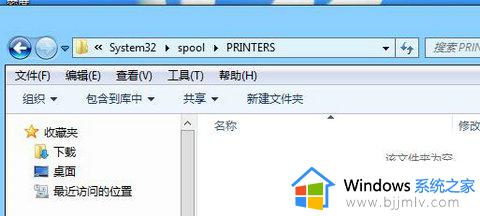
4、最后重新开启Print Spooler服务。
以上就是win7打印服务总被关闭解决方法的所有内容了,有遇到这种情况的用户可以按照小编的方法来进行解决,希望本文能够对大家有所帮助。